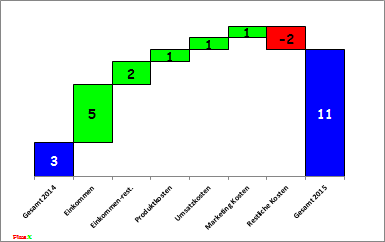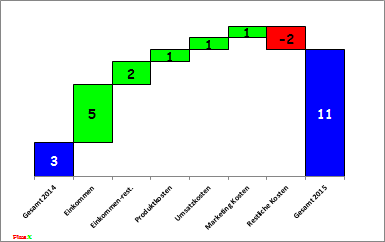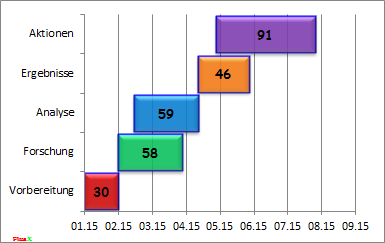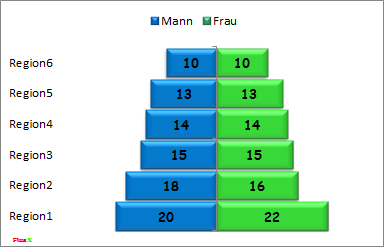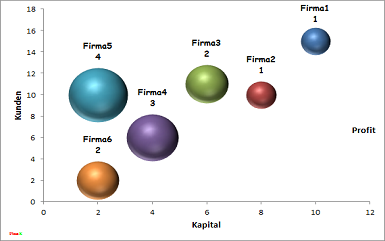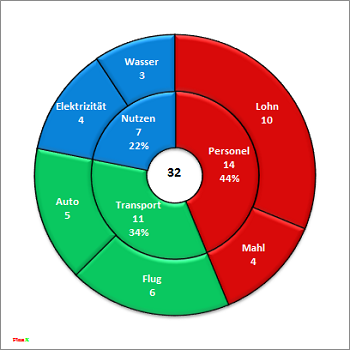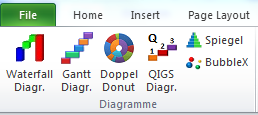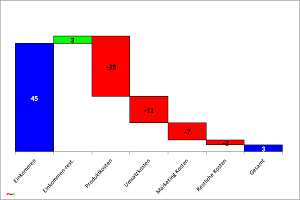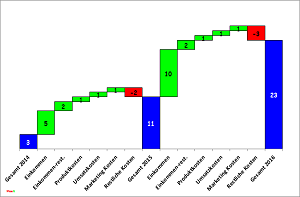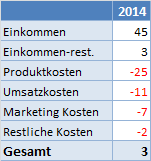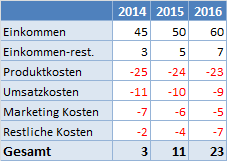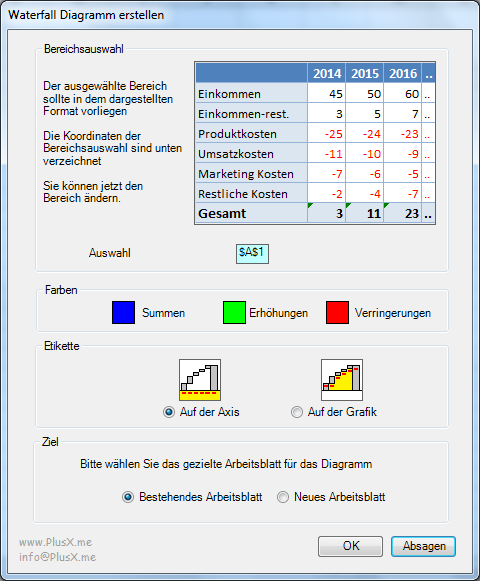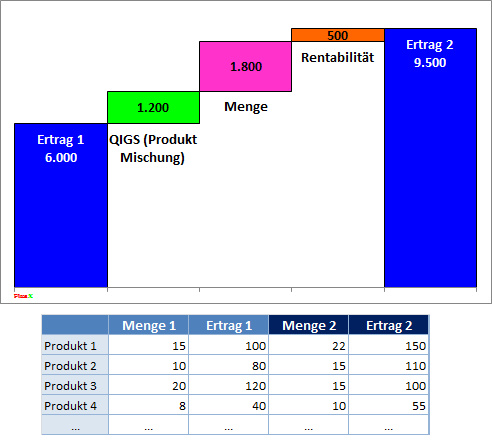Bitte beachten: Alle Diagramme sind für eine festgesetzte Tabellenstruktur dynamisch, sie erneuern sich nach aktualisierung der Tabellenwerte.
Aber wenn Sie der Tabelle Zeilen hinzufügen oder löschen müssen, erstellen Sie bitte ein neues Diagramm !
2. Gantt (Projekt ) Diagramm
Zeigt Zeitschritte eines Projekts , Zeitpläne , usw.
Unterstützt zwei Eintragsmodellen : Anfangstag - Dauer und Anfangstag - Endtage
5. Spiegel Diagramm
Ein alternatives Diagramm besonders nützlich für die Ansicht von 2 Einheiten auf einem zunehmende / abnehmendem Kurs.
Die Standardfarben ändern sich für negative Werte .
3. Doppel Donut Diagramm
Nützlich für Daten mit Haupt und Unter-Einheit teilung.
Diese Tabelle ist hauptsächlich für lange Berichte entworfen , zum Beispiel Kostenberichte mit Haupt- und Unterkonten.
Deshalb werden, sich wiederholende Titel Beschreibungen aufgesummt, wie bei Pivot Tabellen.
Aufgrund dieser speziellen Berechnung , wird das Diagramm für Wert e erneuerungen aktualist, aber nicht für die Beschreibungsänderungen.
Wenn Sie eine Beschreibung ändern oder hinzufügen müssen, erstellen Sie bitte ein neues Diagramm .
Es gibt eine Dialogbox für jedes Diagramm, das ein Beispielsbild der erwarteten Tabelle zeigt .
Sie können den ausgewählten Bereich ändern während die Dialogbox aktiv ist.
Alle Diagramme sind editierbar wie standart Excel-Diagramme , Sie können das Design und die Ausgabe auf Ihre Anforderungen einstellen.
1. Waterfall Diagramm
Ein Diagramm und Analyse-Instrument das die Unterschiede zwischen mehreren Perioden , Organisationen , usw. anzeigt oder den "Weg zum Ergebniss" zeigt.
Funktioniert mit positiven und negativen Werten .
Vergessen Sie nicht, negative Werte mit (-) zu zeigen, zum Beispiel Kosten .
Farben für Summen , Erhöhungungen und Verringerungen sind wählbar.
6. BubbleX Diagramm
Einer der wenigen Diagramme, die es ermöglicht 3 Dimensionen in einem einzigen Diagramm zu zeigen.
Erstellen Sie BubbleX Diagramme ohne die üblichen Probleme : angeordnet , beschriftet und mit Achsentiteln.
Wenn Sie eine einspaltige Tabelle auswählen , zeigt das Diagramm den "Weg zum Ergebniss" .
KeineZwischensummen bitte.
Wenn Sie eine mehrspaltige Tabelle auswählen , wird das Diagramm die Vergleichung zwischen den Ergebnissen zeigen .
4. QIGS Diagramm (NEU)
Die QIGS Tabelle teilt den Unterschied zwischen 2 Ertragen in 3 Schlüsselfaktore:
1) QIGS: Qualitätssteigerung der verkauften Produkte (Quality Increase of Goods Sold) , der Ertragsunterschied der durch die Differenzierung der verkauften Produktmischung ersteht
2) Menge: Ertragsunterschied der durch die Differenzierung der verkauften Produktmenge ersteht
3) Rentabilität: Ertragsunterschied der durch die Differenzierung der verkauften Produktrentabilität ersteht(Preis - Kosten)
Die ausgewählte Tabelle sollte 2 Mengen und Ertrage einer Produktliste enthalten (2 Perioden, 2 Einheiten, etc.).
Ertrag sollte Ihre Messeinheit sein: Umsatz, Bruttomarge, Einkommen, usw.
Das Diagramm kann auch für die Kostenkontrolle, mit Mengen und Kosten-Tabelle verwendet werden, um die Qualitätssteigerung der produzierten Güter, Betrag und Kosteneffekte zu zeigen